修补工具
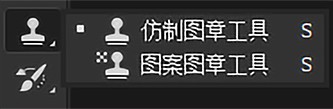
选择仿制图章工具,快捷键S

点击之后PS上方会出现模式,不透明度,流量等,不透明度和流量最大值为100%,最小为0。使用的方法是按住 ALT键。
选择左边眼睛下面的皮肤,将不透明度和流量调整到最大,轻轻点一下,再将鼠标放到痘痘那儿,点击一下。
注意画笔的硬度,画笔的不透明度和流量1.不同的笔刷硬度会影响边缘的融合程度,比如硬度100%的笔刷会完全仿照采样点,硬度越低,边缘的融合效果就会越柔和。画笔的不透明度和流量和图层的不透明度是一样的,数值越大,取样的百分比越大,将不透明度修改到30%左右,流量不变。

选择修补工具,快捷键J

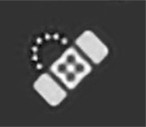
选择污点修复画笔工具,快捷键J

选择修补画笔,修补模式为正常,如果有个瑕疵不想要,圈中它,往旁边一拉,旁边的皮肤覆盖掉了瑕疵。
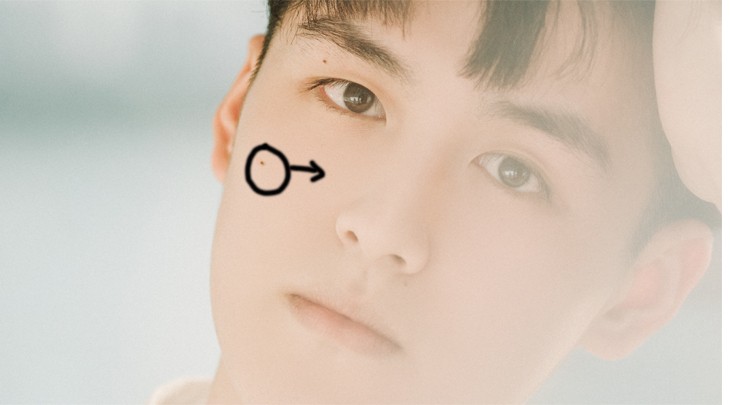
污点修复画笔工具,直接选择类型为内容识别,轻轻在需要祛除的瑕疵上涂抹下,系统会自动进行识别,用周围好的皮肤覆盖涂抹的区域。
如果选择了第一种修补画笔,修补模式为内容识别,很容易涂花。









全部回复
